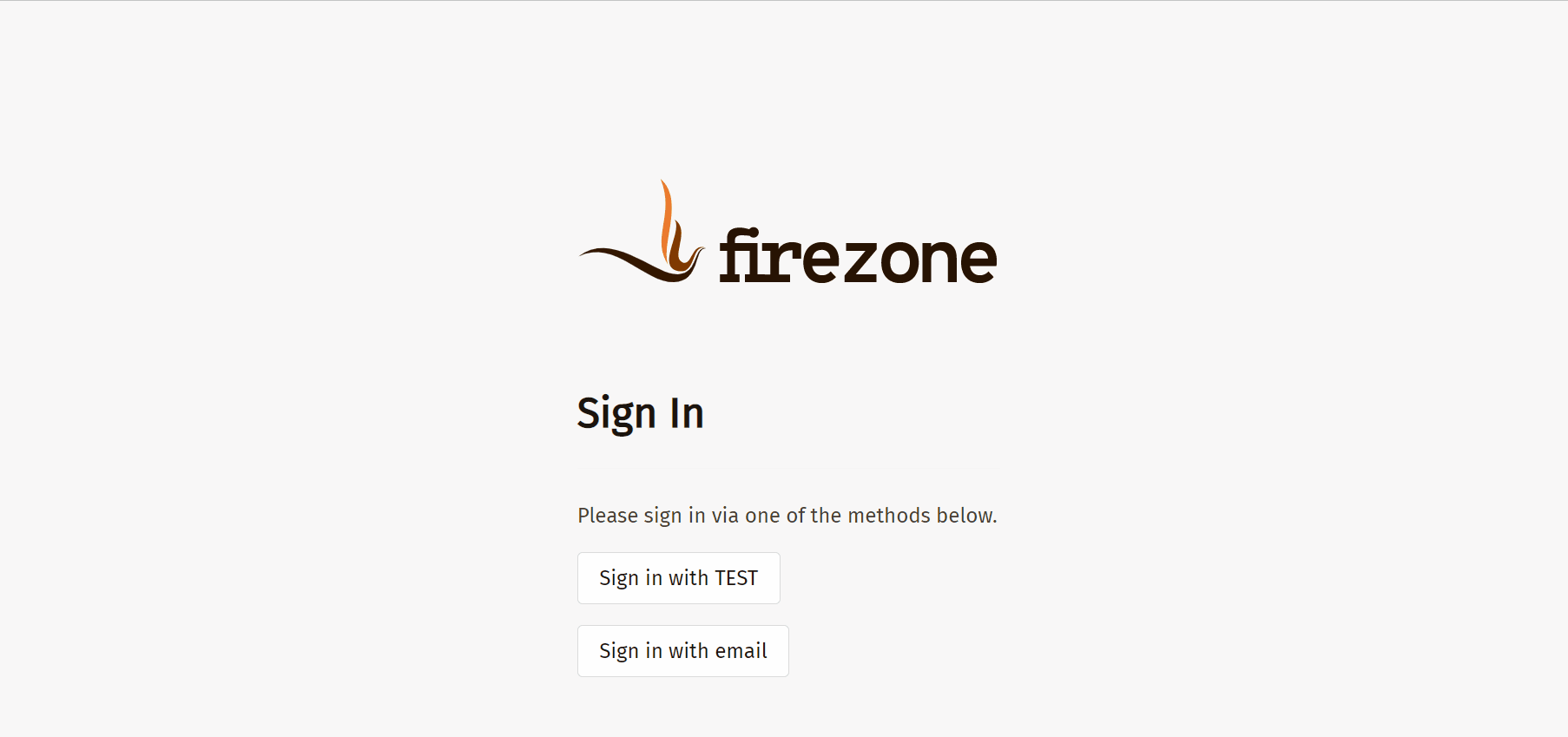FireZone
CasdoorはOIDCプロトコルをIDPとして使用し、様々なアプリケーションを接続することができます。 ここでは、OIDCを使用してアプリケーションに接続する方法を示す例として、FireZoneを使用します。
ステップ1: CasdoorとFireZoneをデプロイする
まず、CasdoorとFireZoneをデプロイする必要があります。
成功したデプロイメントの後、以下を確認してください:
FireZoneのURL(Sigin -> Security -> Add OpenID Connect Provider)をFIREZONE_HOSTNAMEに設定します。
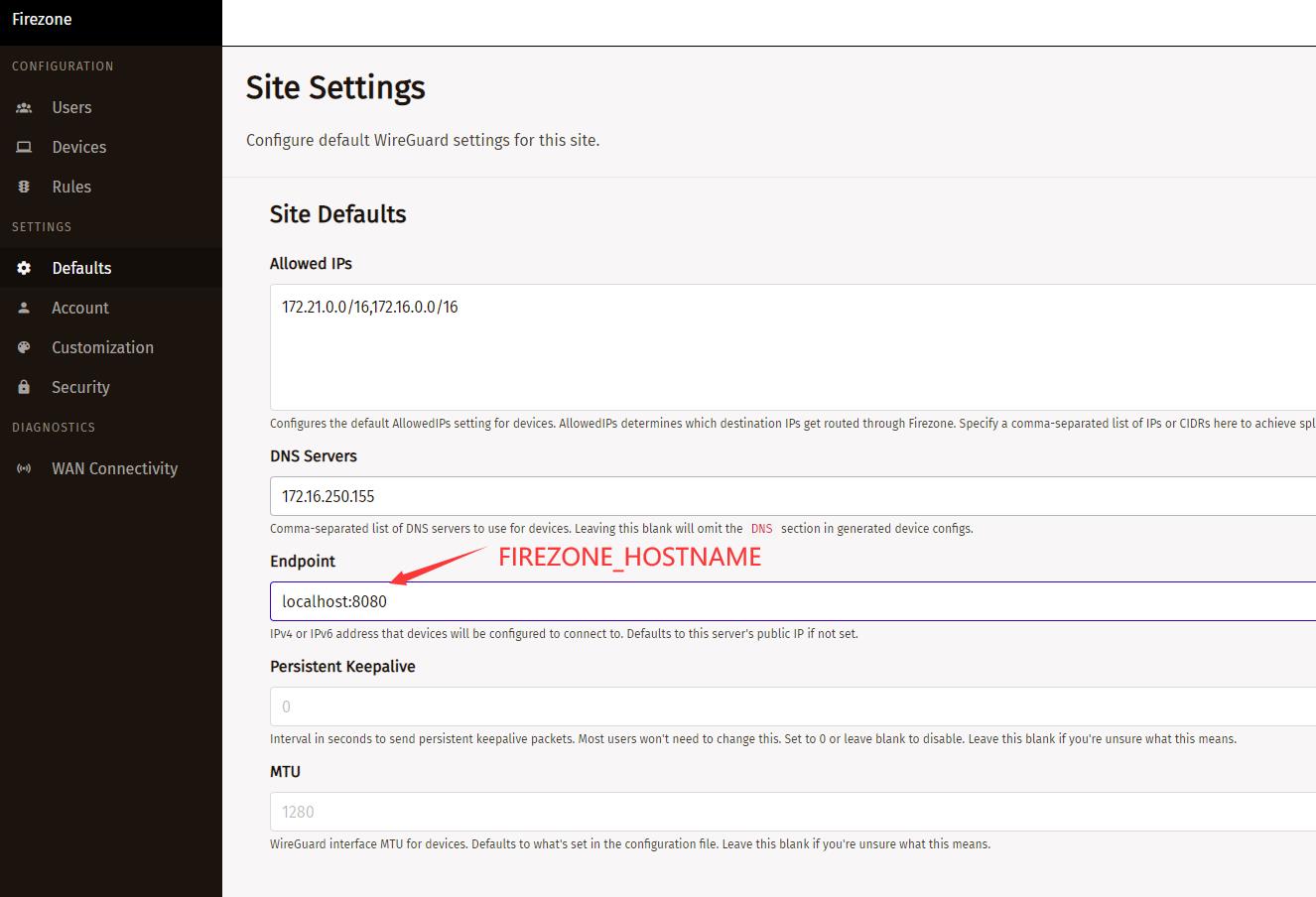
Casdoorは正常にログインして使用することができます。
CASDOOR_HOSTNAME: http://localhost:8000、デフォルトのapp.confを使用してCasdoorをデプロイする場合。
ステップ2: Casdoorアプリケーションを設定する
新しいCasdoorアプリケーションを作成するか、既存のものを使用します。
リダイレクトURLを追加します:
例えば、FireZoneプロバイダーのConfigidがTESTの場合、リダイレクトURLは
http://[FIREZONE_HOST]/auth/oidc/[PROVIDER_CONFIG_ID]/callback/である必要があります。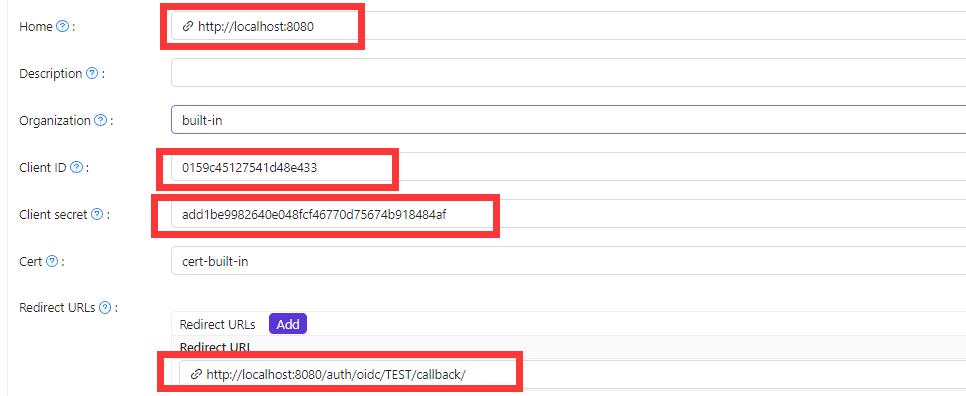
お気に入りのブラウザを開いて、
http://[CASDOOR_HOSTNAME]/.well-known/openid-configurationを訪れると、CasdoorのOIDC設定を見ることができます。FireZoneを設定する:Security -> Add OpenID Connect Provider
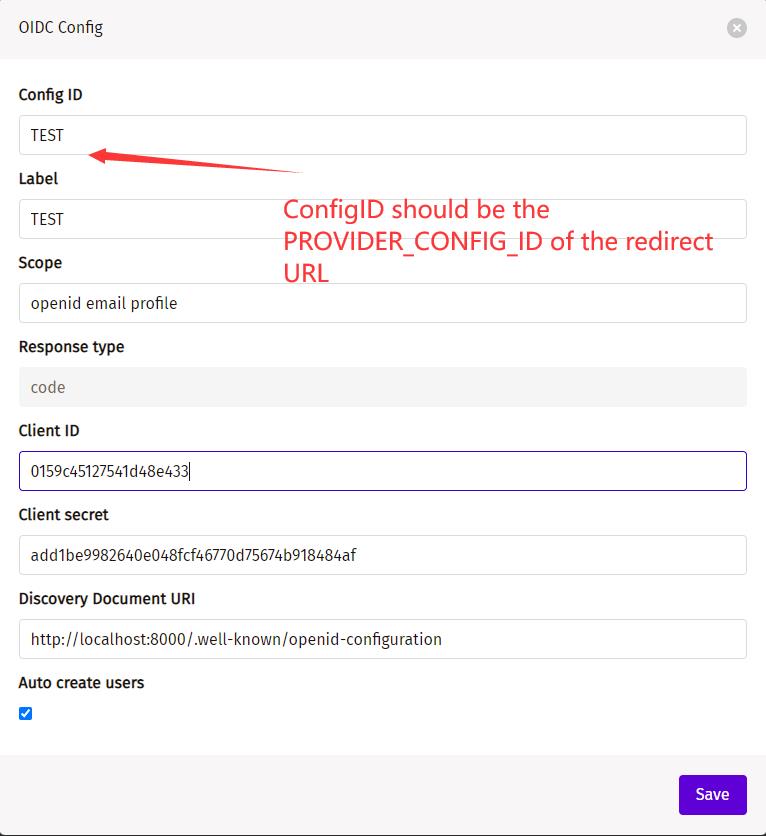
Discovery Document URI: FireZoneプロバイダーのDiscovery Document URIはhttps://[CASDOOR_HOST]/.well-known/openid-configurationである必要があります。Scopes:openid email profileConfigID: ConfigIDはリダイレクトURLのPROVIDER_COONFIG_IDであり、CasdoorのリダイレクトURLと対応している必要があります。Auto-create users: 成功したログインは自動的にユーザーを作成します。
FireZoneからログアウトしてSSOをテストする